怎么下载安卓模拟器 电脑怎么下安卓模拟器
更新时间:2021-10-30 11:14:58作者:zhong
在电脑上,我们要是想玩安卓游戏或者要使用手机的软件时,就可以下载安装安卓模拟器就可以实现了,那么电脑怎么下安卓模拟器呢,我们可以在模拟器官网上下载安装或者软件管家里,下面小编给大家分享下载安卓模拟器的方法。
解决方法:
1、首先打开搜索引擎。

2、输入‘安卓模拟器’回车,选装其中一个进入软件官方网站。
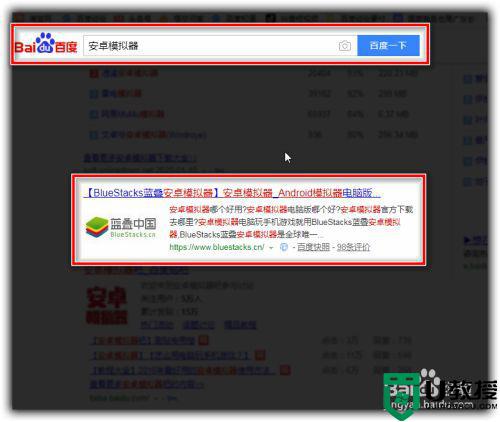
3、进入网站,点击绿色按钮进行下载
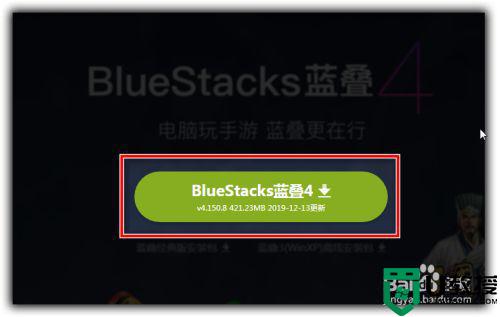
4、设置好下载路径和文件名,点击下载按钮。
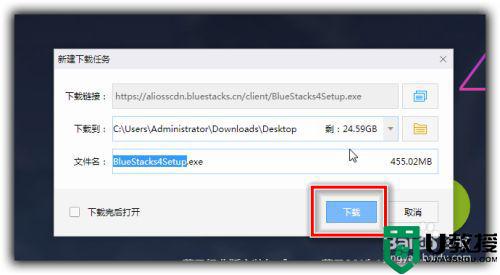
5、完成后电脑桌面会生成一个安装程序,我们双击鼠标左键打开。
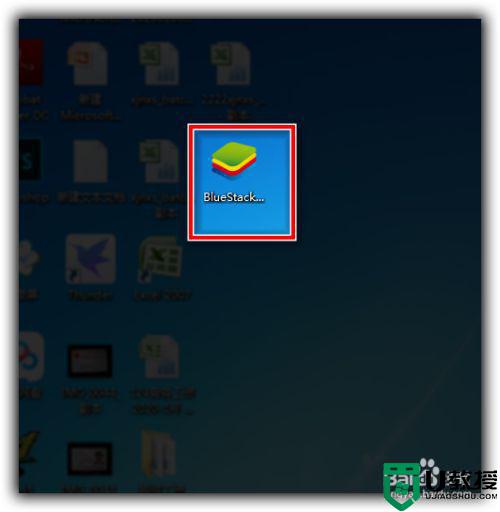
6、这里如果直接点击立即安装,则会自动默认安装到C盘。通常情况我们都会选择自定义安装。
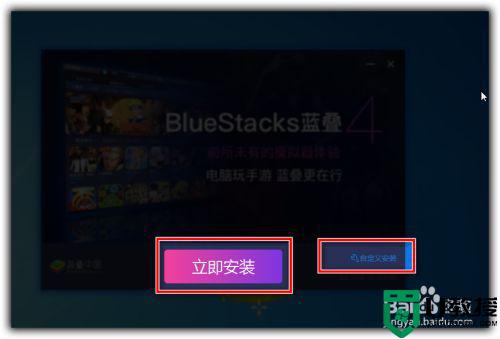
7、设置好安装位置,点击立即安装。
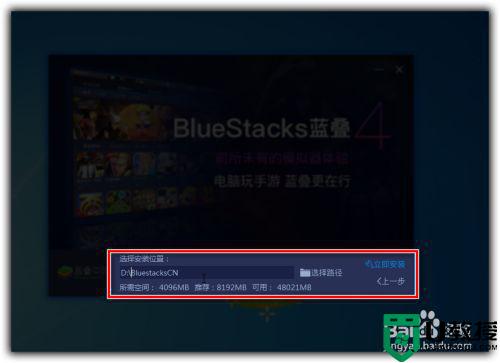
8、这时就可以等待安装完成。
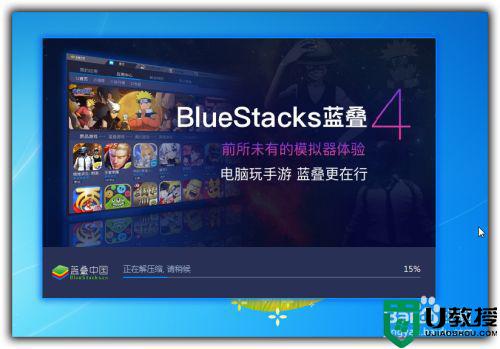
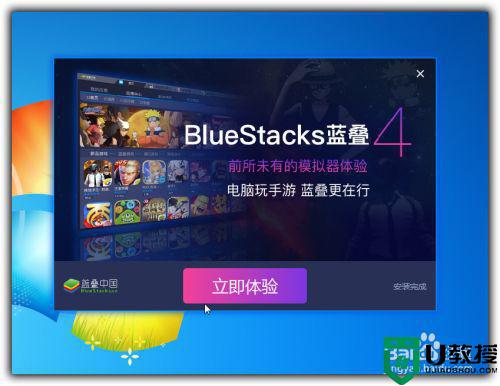
9、完成后桌面会有两个程序,我们选择第一个双击打开。
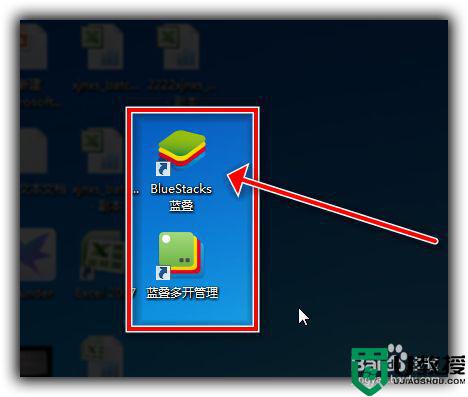
10、进入软件界面中,我们就可以开始使用安卓软件和游戏。
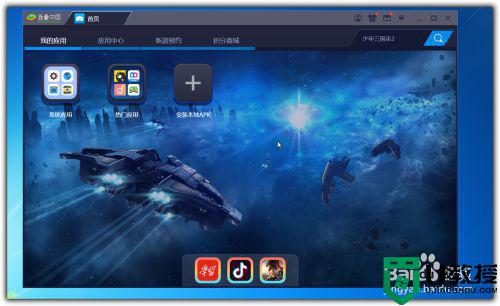
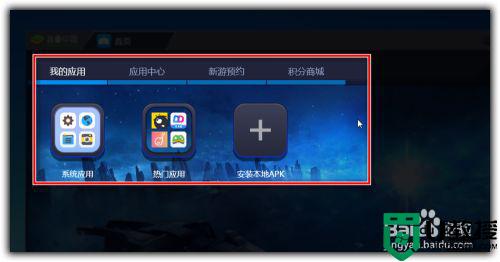
以上就是下载安卓模拟器的方法,想在电脑上使用安卓模拟器的,可以按上面的方法来进行下载。
怎么下载安卓模拟器 电脑怎么下安卓模拟器相关教程
- 雷电安卓模拟器文件共享怎么用丨雷电安卓模拟器文件共享图解
- 雷电安卓模拟器文件共享怎么用丨雷电安卓模拟器文件共享图解
- 安卓模拟器电脑版哪个好 安卓模拟器哪个最流畅推荐
- 夜神模拟器怎么把文件传到电脑 夜神安卓模拟器与电脑互传文件的方法
- 2023年最好用的安卓模拟器推荐排行榜
- windowsxp系统下如何下载使用安卓模拟器
- 逍遥模拟器打开游戏黑屏怎么回事 逍遥安卓模拟器黑屏进入游戏黑屏如何修复
- 夜神模拟器安装步骤 夜神模拟器怎么安装
- Yuzu模拟器怎么安装固件?Yuzu模拟器安装固件的方法
- 2023年最好用的安卓模拟器推荐排行榜
- 5.6.3737 官方版
- 5.6.3737 官方版
- Win7安装声卡驱动还是没有声音怎么办 Win7声卡驱动怎么卸载重装
- Win7如何取消非活动时以透明状态显示语言栏 Win7取消透明状态方法
- Windows11怎么下载安装PowerToys Windows11安装PowerToys方法教程
- 如何用腾讯电脑管家进行指定位置杀毒图解

